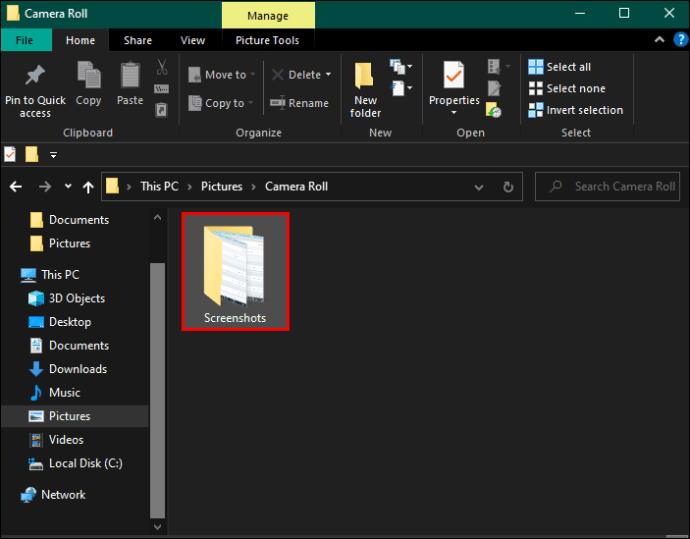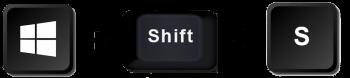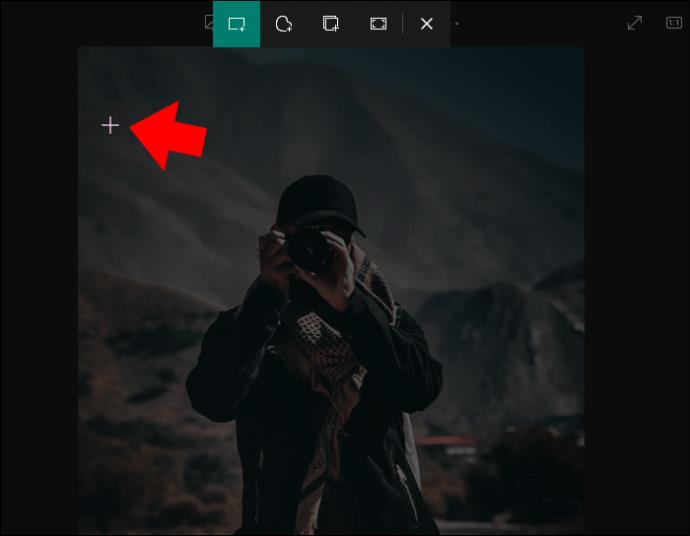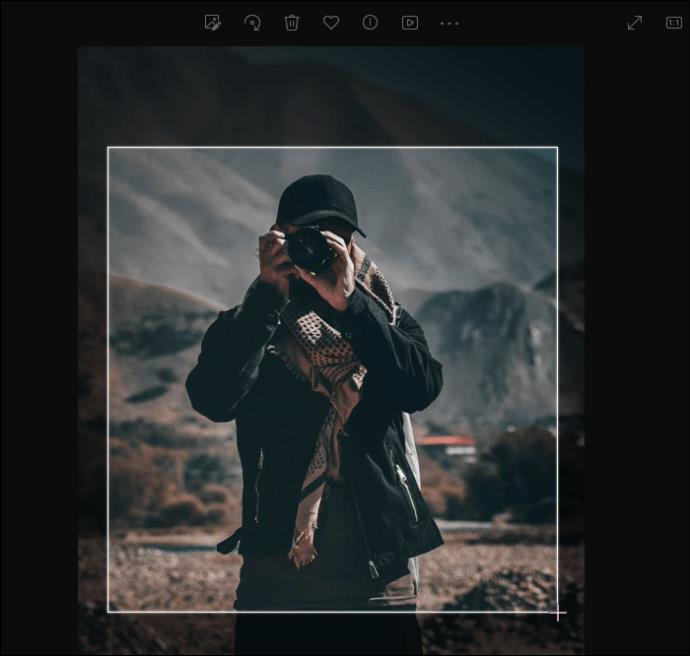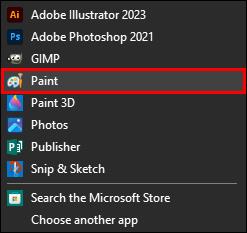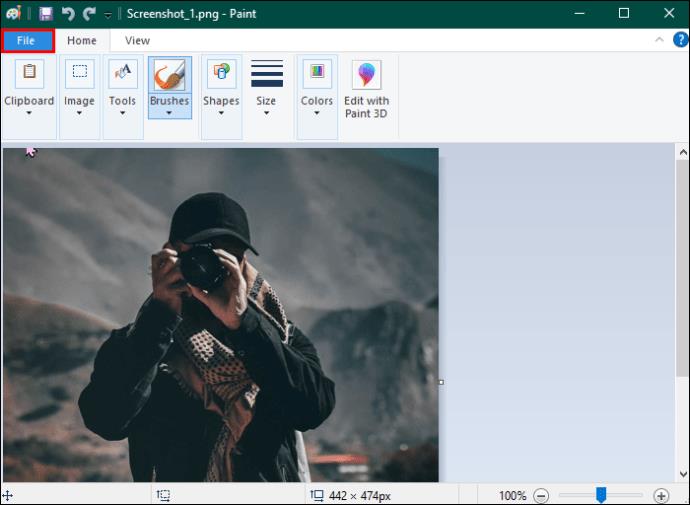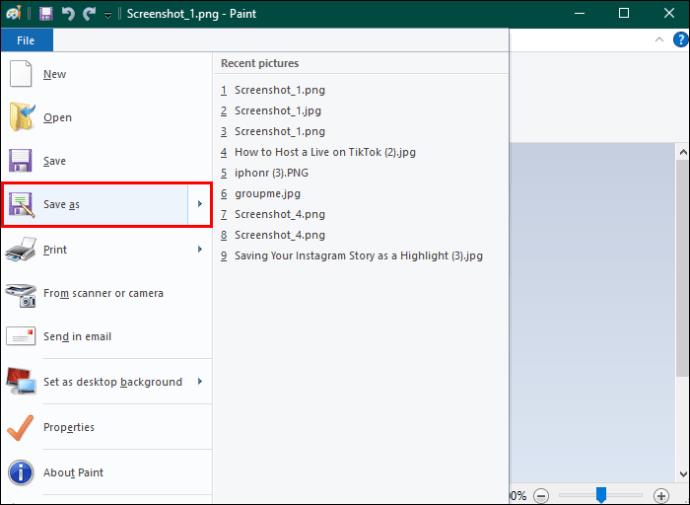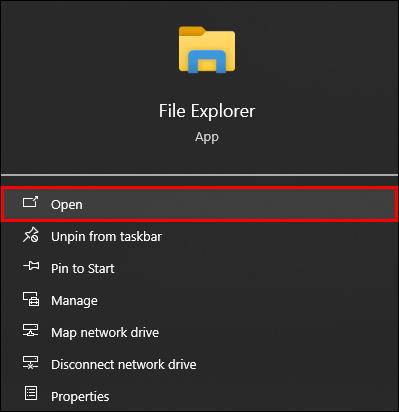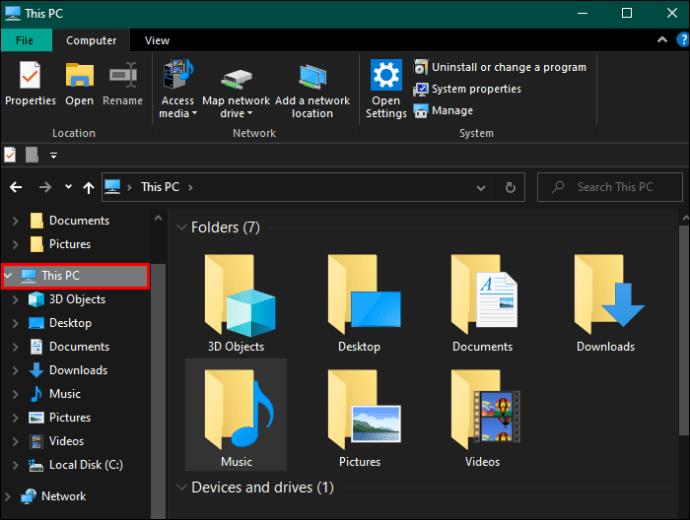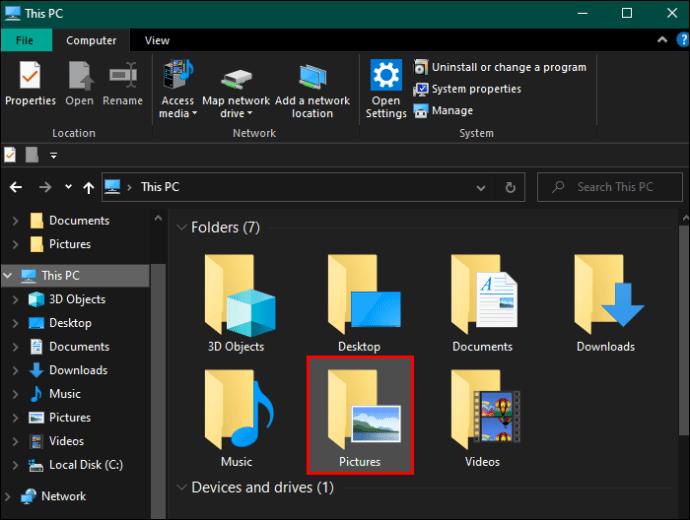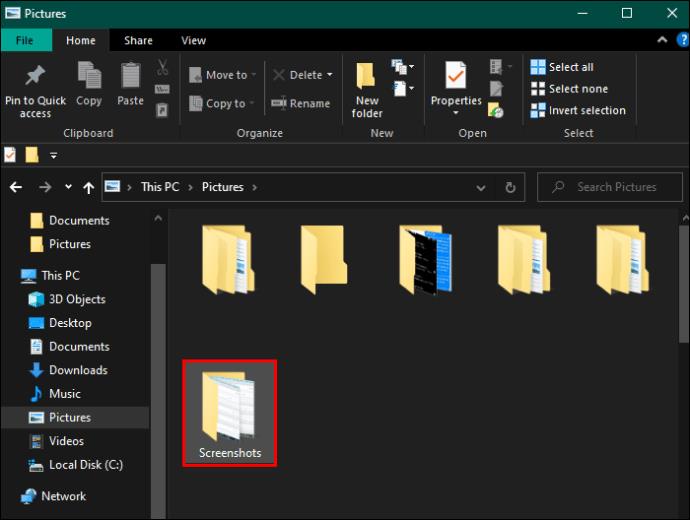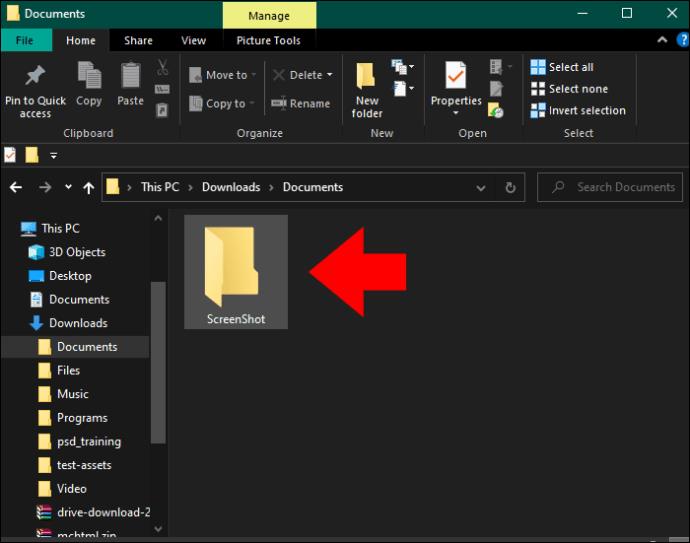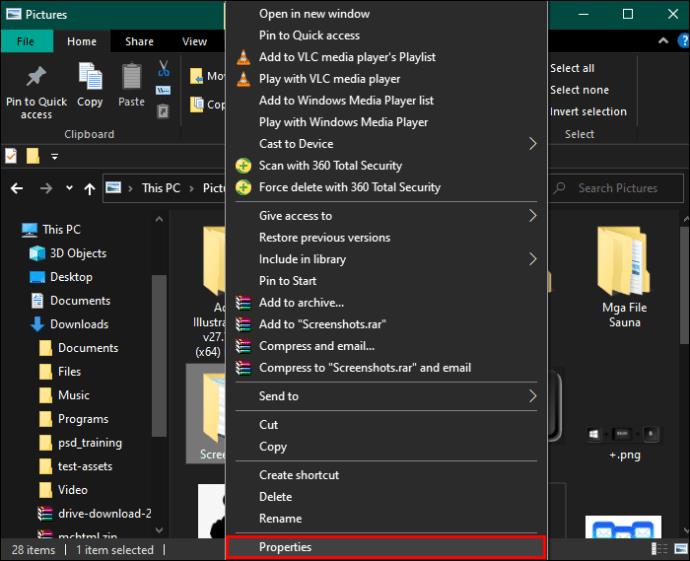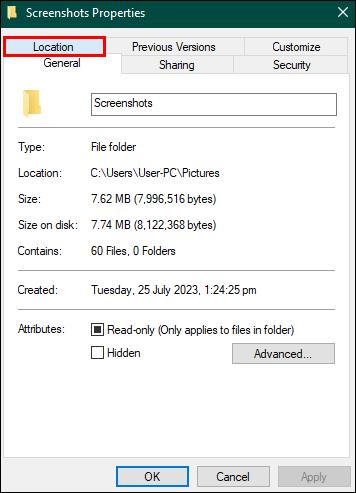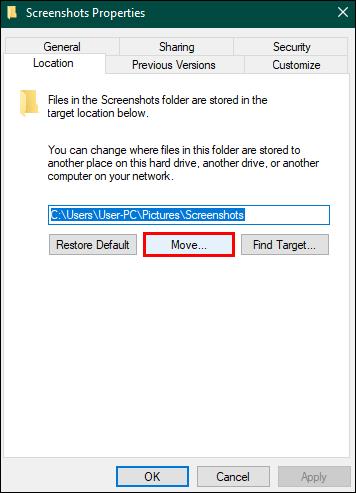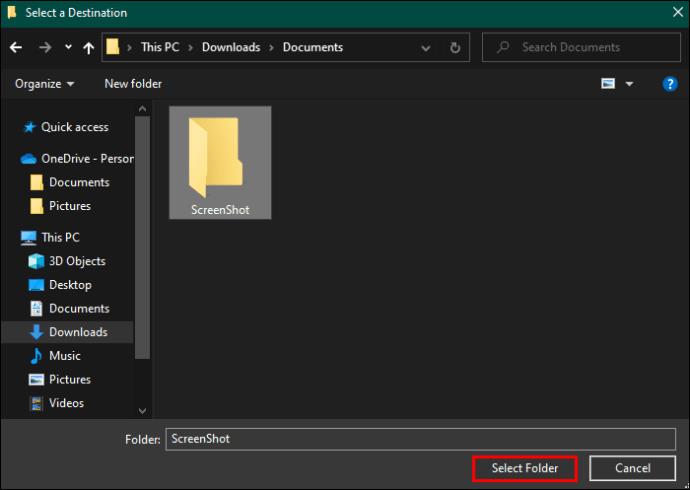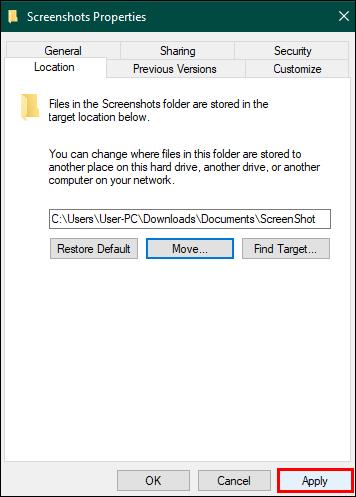Snímání obrazovky je velmi užitečný nástroj, který ostatním předá přesně to, co vidíte na obrazovce. Navíc je to bezbolestný a rychlý způsob, jak uložit informace, které je obtížné uložit jinými metodami. Naštěstí jsou všechny počítače Dell vybaveny možností snímání obrazovky. Takže můžete okamžitě zachytit obrázek obrazovky, kdykoli nastane okamžik.

Pokud se chcete dozvědět, jak pořídit snímek obrazovky na zařízení Dell, je tento článek určen právě vám. Čtěte dále a dozvíte se vše, co potřebujete vědět.
Jak pořídit snímek obrazovky na Dell pomocí klávesových zkratek
Digitální revoluce zahájila novou éru – digitální věk, a nevykazuje žádné známky zpomalení nebo změny kurzu. V důsledku toho se s největší pravděpodobností prodlužuje čas, který strávíte před obrazovkou. Schopnost zachytit a sdílet obrazovku s přáteli a kolegy tedy nikdy nebyla užitečnější a žádaná. Kromě toho lze uložit a sdílet snímek obrazovky téměř okamžitě a jak se říká, „obrázek řekne tisíc slov“.
Existuje několik různých metod, jak pořídit snímek obrazovky na vašem zařízení Dell. Za prvé, můžete použít klávesové zkratky k rychlému pořízení snímku obrazovky. Případně můžete použít nástroj pro snímky obrazovky systému Windows – Nástroj pro vystřihování.
Zde jsou kroky k pořízení snímku obrazovky na vašem zařízení Dell pomocí klávesových zkratek:
- Otevřete obrazovku, kterou chcete pořídit na svém notebooku nebo počítači Dell.
- Současným stisknutím a podržením kláves „Windows“ a „PrtSc“ pořídíte okamžitý snímek obrazovky.

- Váš počítač poté uloží snímek obrazovky do složky „Screenshots“ ve složce „Pictures“.
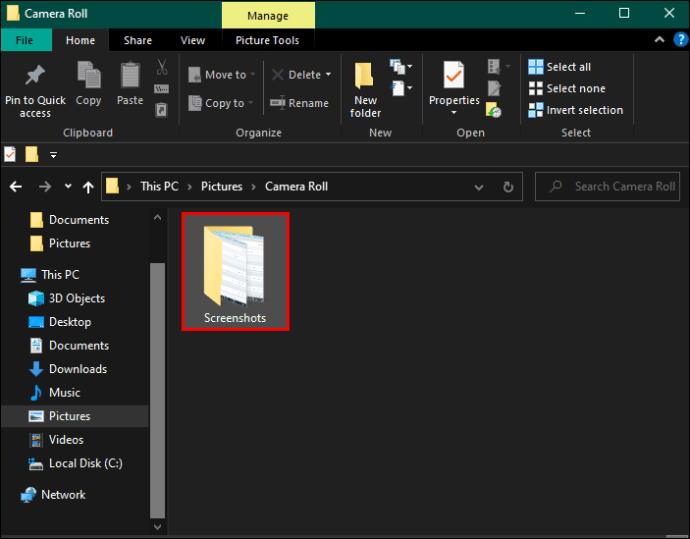
V závislosti na klávesnici, kterou používáte, možná budete moci provést snímek obrazovky pouhým stisknutím klávesy „PrtSc“. Pokud to však nefunguje, použijte místo toho výše uvedené kroky.
Jak pořídit snímek obrazovky na Dell pomocí nástroje Snipping Tool
Každý počítač a notebook Dell je vybaven předinstalovaným systémem Windows. Pokud tedy nějaký vlastníte, budete moci používat celou sadu nástrojů Windows, včetně nástroje Snipping Tool. Nástroj Windows Snipping Tool je aplikace, která byla speciálně navržena pro pořizování a úpravu snímků obrazovky.
Toto je způsob pořizování snímků obrazovky na vašem zařízení Dell pomocí nástroje Snipping Tool:
- Otevřete obrazovku, kterou chcete pořídit.
- Současným stisknutím a podržením kláves „Windows“, „Shift“ a „S“ otevřete nástroj pro vystřihování na stránce.
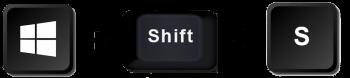
- Pomocí myši nebo trackpadu vyberte oblast, kterou chcete pořídit snímek obrazovky.
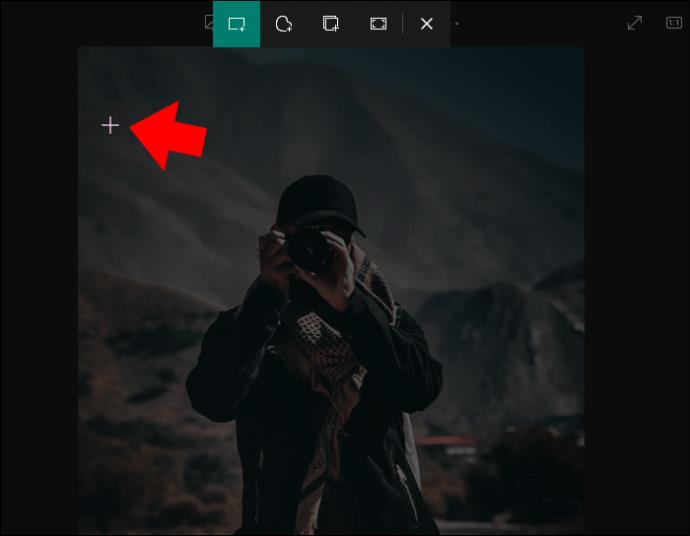
- Uvolněním tlačítka myši/trackpadu uložíte snímek obrazovky do schránky. To vyzve k zobrazení miniatury snímku obrazovky.
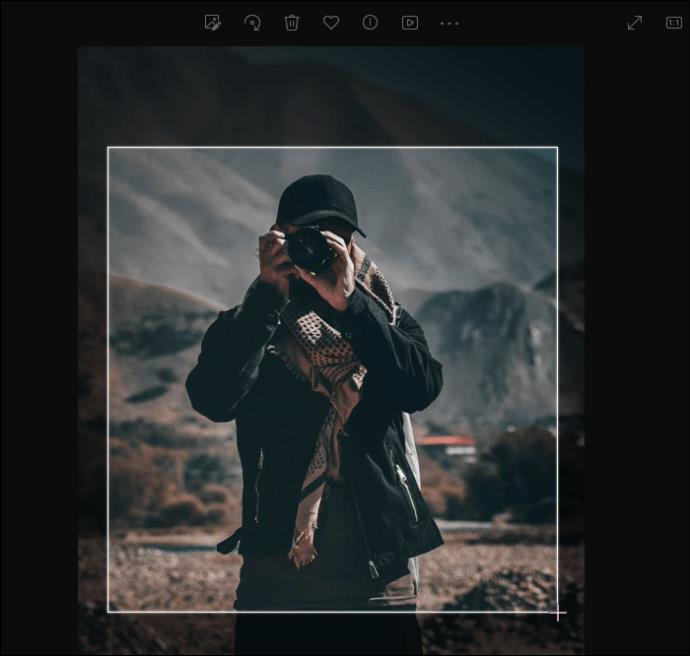
- Vyberte miniaturu, kterou chcete upravit nebo uložit snímek obrazovky na jiné místo.
Jak upravit snímky obrazovky na vašem zařízení Dell pomocí nástroje Snipping Tool
Nástroj Windows Snipping Tool není užitečný pouze pro zachycení obrazu jakékoli části obrazovky. Je také vybaven řadou nástrojů pro úpravy, které můžete použít k vylepšení, úpravě nebo zpřesnění snímku obrazovky.
- Otevřete obrazovku, kterou chcete pořídit na svém notebooku nebo počítači Dell.
- Stisknutím a podržením zkratky „Windows + Shift + S“ otevřete nástroj pro vystřihování na stránce.
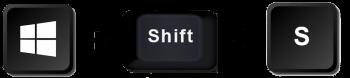
- Vyberte oblast, kterou chcete pořídit snímek obrazovky.
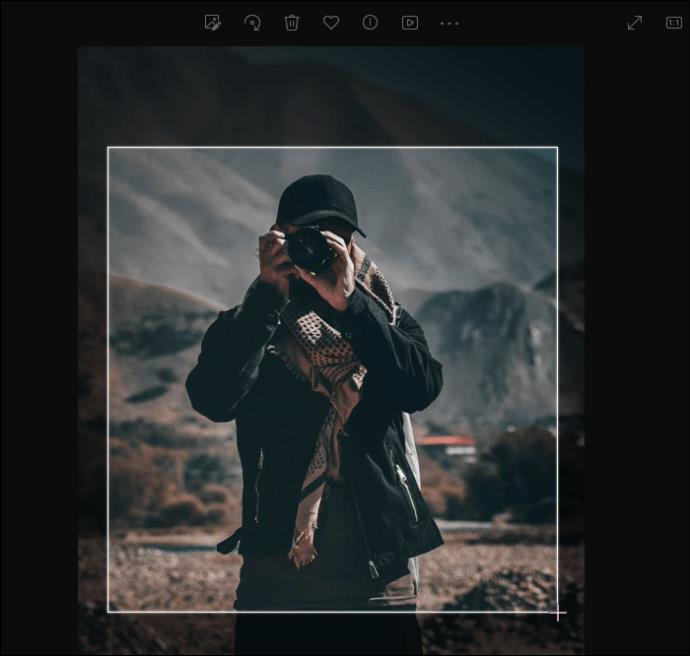
- Automaticky uložte snímek obrazovky do schránky uvolněním myši nebo trackpadu.
- Kliknutím na miniaturu v pravém dolním rohu obrazovky otevřete snímek obrazovky v nástroji Snipping Tool.
- Výběrem ikony „Paint“ na panelu nástrojů otevřete snímek obrazovky v aplikaci Microsoft Paint.
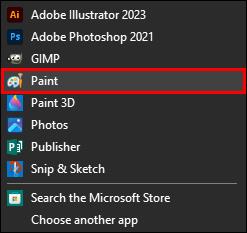
- Po dokončení úprav vyberte „Soubor“.
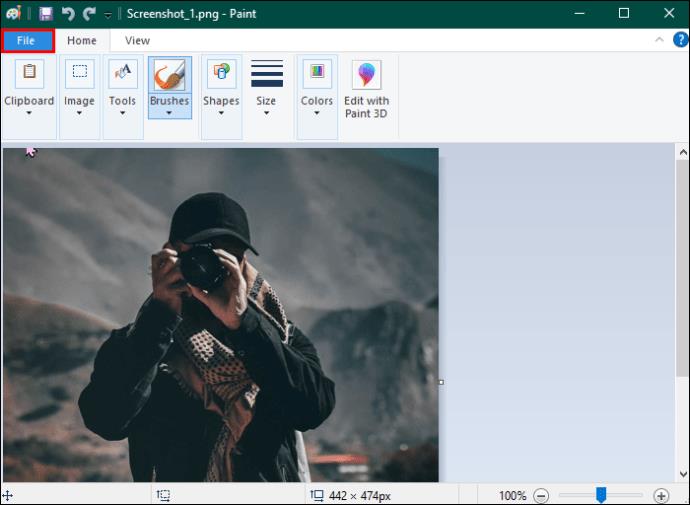
- Z rozbalovací nabídky vyberte „Uložit“ nebo „Uložit jako“ a uložte upravený snímek obrazovky.
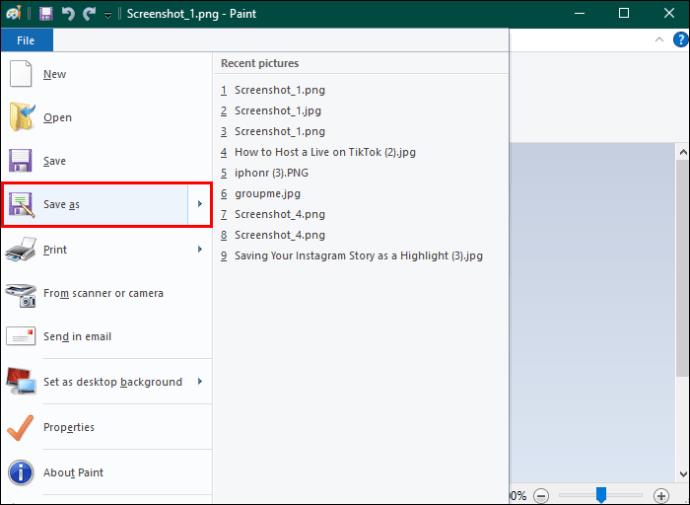
Samotný nástroj Snipping Tool má základní nástroje pro úpravy. Nemusíte tedy používat Malování. Nástroje nabízené v Malování jsou však rozmanitější.
Jaké funkce pro úpravy má nástroj Výstřižky?
Rozsah editačních funkcí nabízených v nástroji Snipping Tool je zcela základní. Základní však neznamená, že jsou k ničemu. Sada možností úprav dostupných v nástroji Snipping Tool může být omezená, ale byly také navrženy tak, aby vyhovovaly specifickým potřebám úprav snímků obrazovky. Proto možná zjistíte, že obsahuje vše, co potřebujete k úpravě snímku obrazovky podle potřeby.
- Pero: Tato funkce vám umožňuje označit konkrétní oblasti snímku obrazovky jako s perem. Je to užitečné pro vytváření krátkých poznámek nebo podtržení částí snímku obrazovky.
- Zvýrazňovač: Můžete doslova zvýraznit pasáže nebo části snímku obrazovky, abyste upozornili na něco, co považujete za důležité.
- Guma: Pokud během procesu úprav uděláte nějaké chyby, vždy budete mít svou důvěryhodnou gumu, aby zmizely.
- Pravítko: Funkce pravítka se používá ve spojení s dalšími nástroji pro úpravy. Pokud například chcete zvýraznit určitou část profesionálním způsobem, lze pomocí pravítka zajistit, aby byla rovná.
- Oříznout: Funkce oříznutí vám umožní vyříznout jakékoli nechtěné nebo zbytečné oblasti snímku obrazovky.
- Uložit: Nástroj pro vystřižení umožňuje uložit snímek obrazovky na libovolné místo v zařízení Dell, takže jej v případě potřeby snáze najdete.
- Textové akce: Nástroj pro vystřihování může provádět některé jedinečné textové akce. Můžete například upravit osobní údaje nebo zkopírovat text.
- Malování: Nástroj Snipping Tool vám umožňuje otevřít snímek obrazovky v aplikaci Microsoft Paint, čímž získáte přístup k řadě dalších nástrojů pro úpravy.
Jak najít snímky obrazovky, pokud je nemůžete najít
Není nic horšího, než když si snímek obrazovky uložíte, abyste o něj přišli v džungli souborů uložených ve vašem počítači. Kromě toho, zatímco nástroj Snipping Tool umožňuje uložit snímek obrazovky na libovolné místo, metoda klávesových zkratek nikoli. Pokud si nejste jisti, kde najít snímky obrazovky, které jste uložili pomocí klávesové zkratky, nebojte se, protože je vždy můžete získat.
Zde jsou kroky k vyhledání snímků obrazovky na vašem notebooku nebo počítači Dell:
- Otevřete „Průzkumník souborů“ kliknutím na ikonu umístěnou na hlavním panelu. Případně, pokud to není vidět na hlavním panelu. Vyberte tlačítko „Windows“ a do vyhledávacího pole zadejte „Průzkumník souborů“.
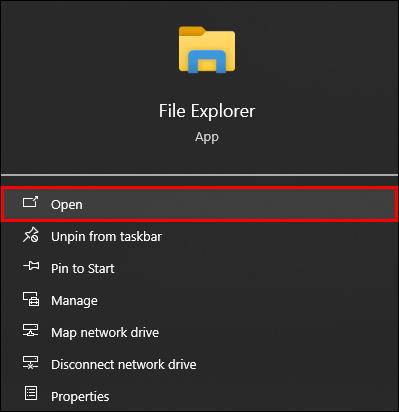
- Přejděte dolů a vyberte „Tento počítač“ z panelu možností umístění na levé straně obrazovky.
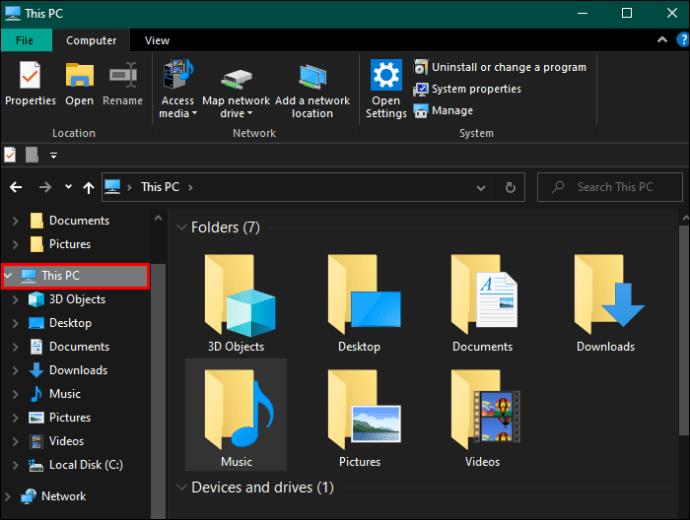
- Dvakrát klikněte na složku „Pictures“ z možností.
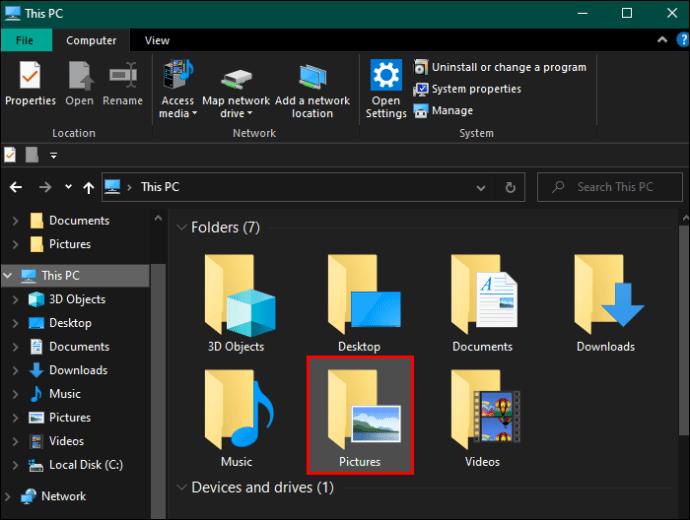
- Vyhledejte a vyberte „Snímky obrazovky“, abyste získali přístup ke všem snímkům obrazovky, které jste si uložili pomocí klávesových zkratek.
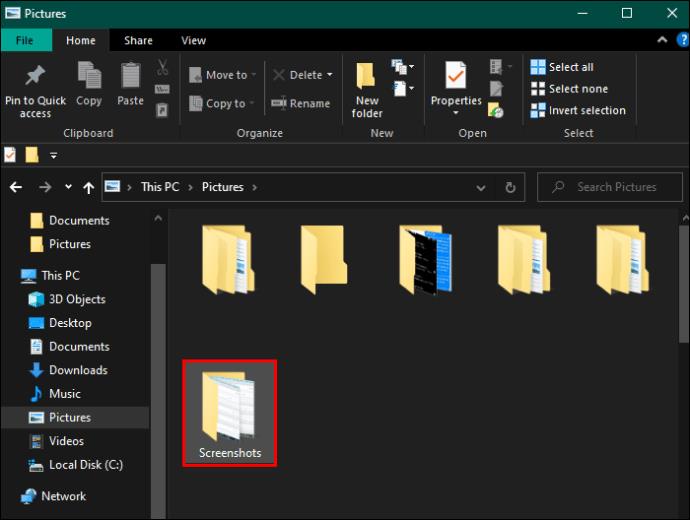
Jak změnit výchozí umístění snímků obrazovky
Při používání klávesových zkratek můžete chtít změnit umístění, kam se ukládají snímky obrazovky. Naštěstí je to poměrně jednoduchý proces, jak toho dosáhnout.
Zde jsou kroky:
- Otevřete „Průzkumník souborů“ kliknutím na ikonu umístěnou na hlavním panelu. Vyberte tlačítko „Windows“ a do vyhledávacího pole zadejte „Průzkumník souborů“, pokud se nezobrazuje na hlavním panelu.
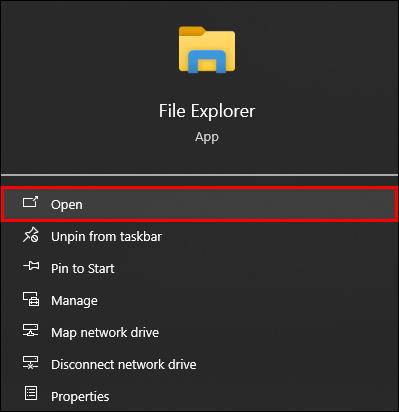
- Přejděte do umístění, kam chcete uložit snímky obrazovky, a vytvořte v tomto umístění novou složku s názvem „Snímky obrazovky“.
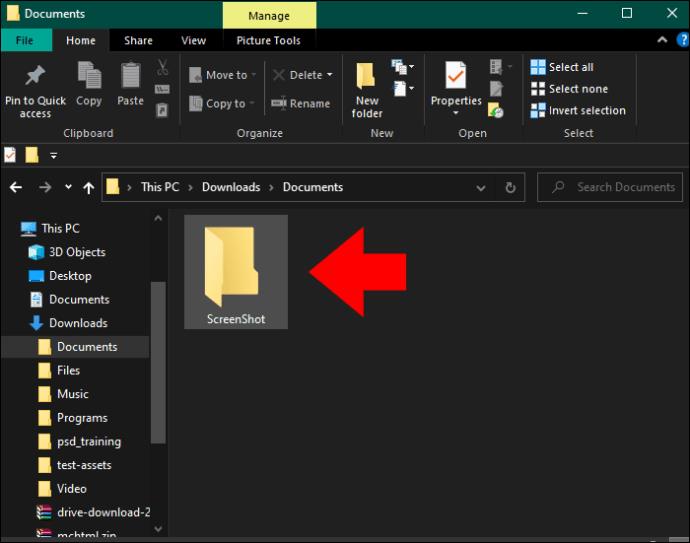
- Vyberte „Tento počítač“ z panelu možností umístění na levé straně obrazovky.
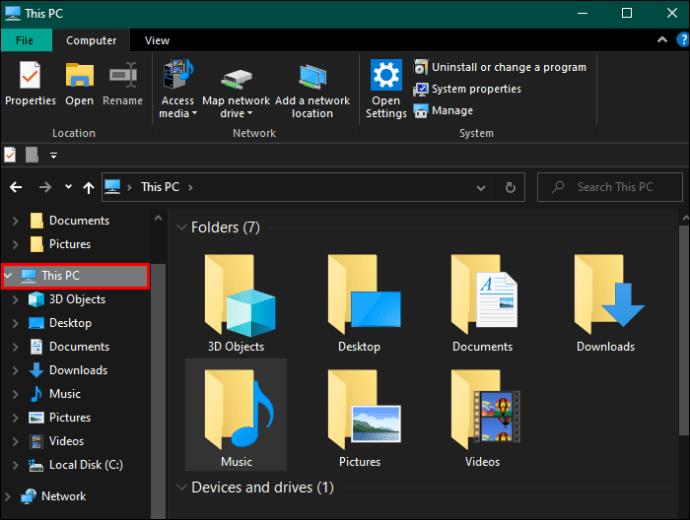
- Dvakrát klikněte na složku „Pictures“.
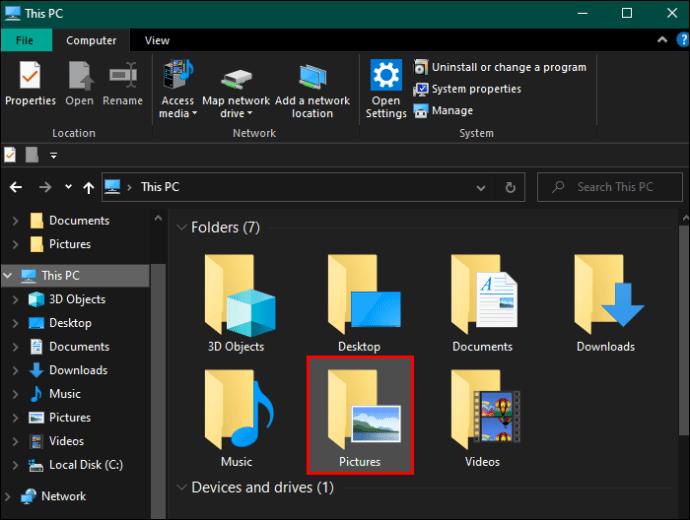
- Klikněte pravým tlačítkem myši na výchozí složku „Screenshots“ a vyberte „Vlastnosti“. Tím se na obrazovce zobrazí okno.
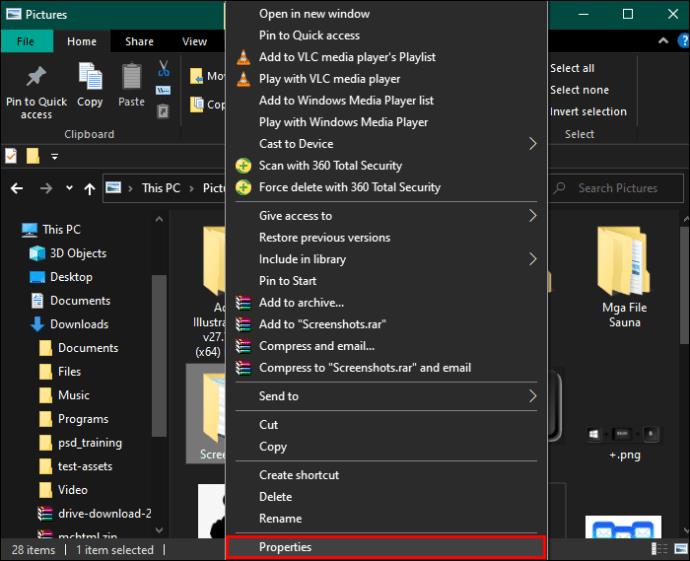
- Vyberte kartu „Umístění“ v horní části okna.
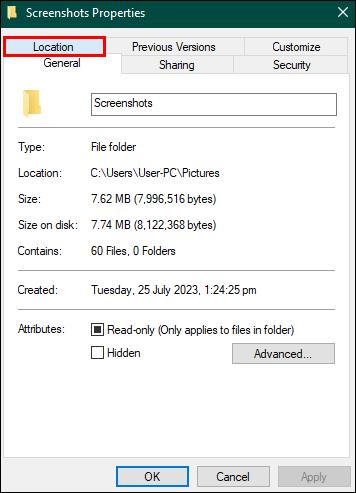
- Kliknutím na tlačítko „Přesunout“ otevřete okno pro výběr nového umístění pro uložení.
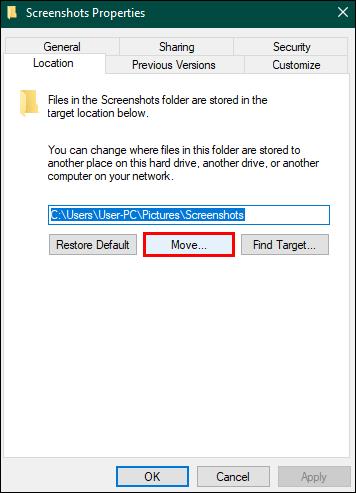
- Přejděte do nové složky „Screenshots“, kterou jste vytvořili, a stiskněte „Vybrat složku“.
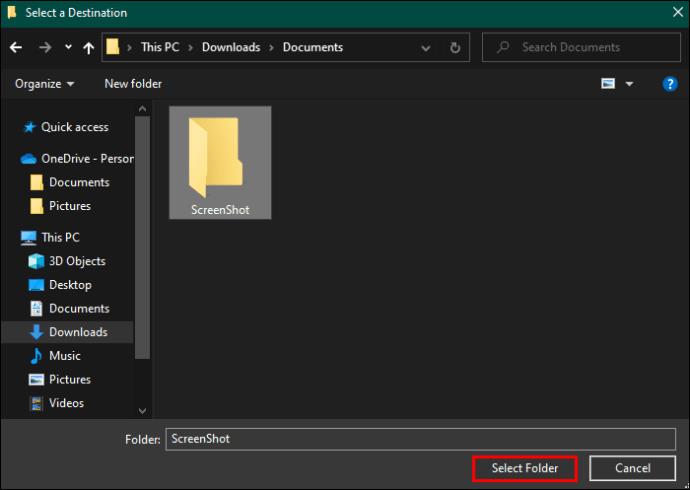
- Na obrazovce, která se objeví, vyberte „Použít“ a poté „OK“ pro dokončení změny výchozího umístění pro uložení snímku obrazovky.
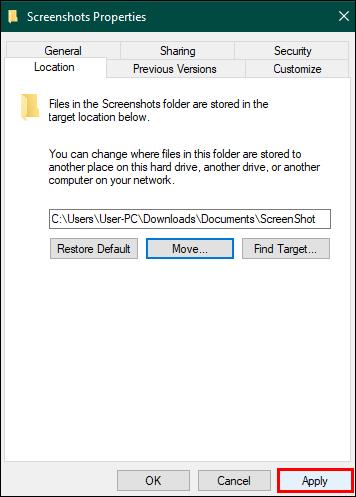
Screenshoty Your Way
Snímky obrazovky jsou neocenitelným způsobem, jak rychle ukládat a sdílet informace a šetřit váš nejcennější zdroj – čas. Proto má každý operační systém na trhu vestavěný mechanismus pro zachycení obrazu vaší obrazovky.
Použili jste snímky obrazovky na svém notebooku nebo počítači Dell? Pokud ano, využili jste některé z tipů a triků uvedených v tomto článku? Dejte nám vědět v sekci komentářů.